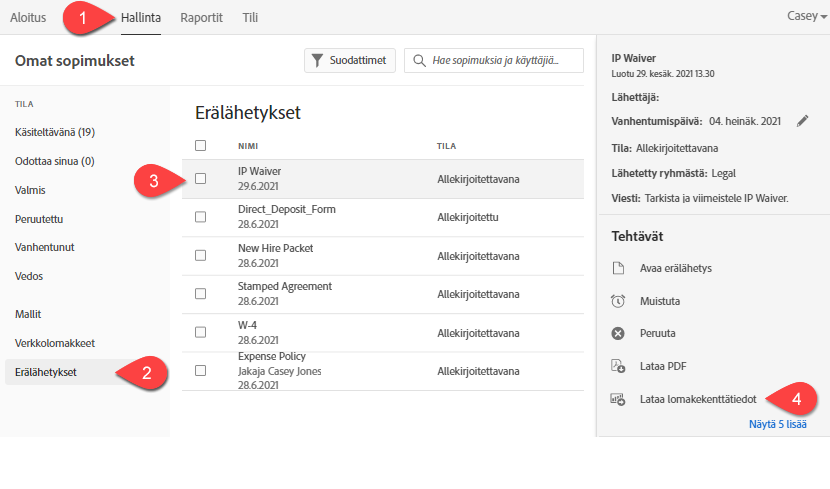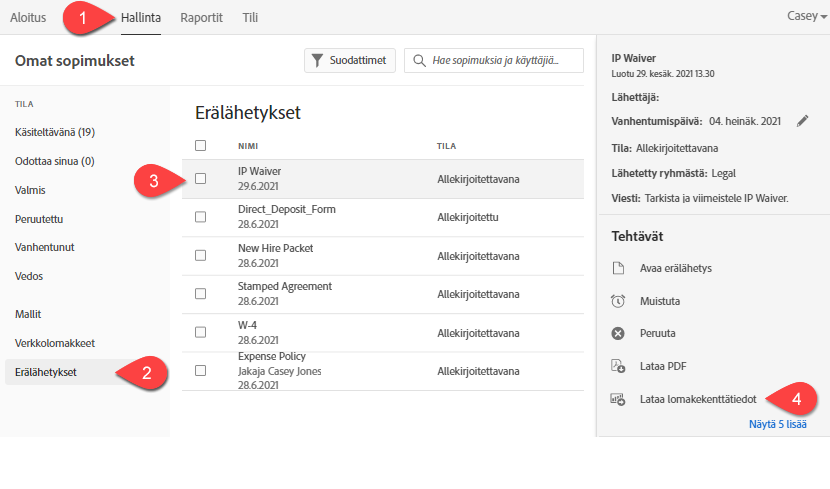Siirry Hallinta-sivulle
Kesäkuun 2021 julkaisussa "Mega Sign" sai uudeksi nimekseen "Lähetä eränä".
Molemmat viittaavat samaan toimintoon.
Allekirjoittajan delegointi/vaihtaminen
Lähetä eränä -toiminnolla lähetettyjä tapahtumia ei voi delegoida muille allekirjoittajille. Jos alkuperäinen vastaanottaja ei ole se henkilö, jonka tulee allekirjoittaa dokumentti, peruuta hänelle yksilöllisesti lähetetty tapahtuma. Lähetä sitten dokumentti uutena tapahtumana uudelle allekirjoittajalle.
Sähköpostin toimituksen epäonnistuminen
Jos yksittäiselle vastaanottajalle lähetetyn sähköpostiviestin toimitus epäonnistuu, tarkista, että sähköpostiosoite on syötetty oikein.
Jos sähköpostiosoite oli oikea, vastaanottaja voi kokeilla seuraavia vianmääritysvinkkejä varmistaakseen, että hän voi vastaanottaa sähköpostiviestejä Adobe Acrobat Signista:
- Tarkista roskapostikansio.
- Lisää "adobesign@adobesign.com" osoitekirjaan tai luotettujen lähettäjien luetteloon.
- Jos sähköpostiohjelmassa käytetään vahvaa suojausasetusta, joka estää aktiivisia HTML-linkkejä sisältävien sähköpostiviestien toimituksen, laske suojauksen tasoa.
- Poista suodatus käytöstä.
Voit tämän jälkeen asettaa tälle tapahtumalle muistutuksen, jotta kyseiseen sähköpostiosoitteeseen lähetetään toinen sähköpostiviesti, jossa pyydetään vastaanottajan allekirjoitusta. Mikäli ongelma ei ratkea, lähetä tukipyyntö, jossa näkyy ongelman tiedot ja sähköpostiosoite, johon viestin toimitus epäonnistuu.
Jos sähköpostiosoite on virheellinen tai kirjoitettu väärin, peruuta yksilöllisesti lähetetty tapahtuma ja lähetä sitten dokumentti uutena tapahtumana uudelle lähettäjälle.
Epäonnistunut erälähetys
Eräs yleinen syy ongelmalle on se, että tapahtuman lähettämiseen käytetty sähköpostiosoite on myös vastaanottajien luettelossa. Tapahtumia ei voi lähettää samaan sähköpostiosoitteeseen kuin mistä niitä lähetetään. Varmista, että vastaanottajien luettelossa ei ole sähköpostiosoitetta, jota käytit Acrobat Signiin kirjautumiseen.
Mikäli ongelma ei ratkea, lähetä tukipyyntö, josta löytyy ongelman tiedot, kuvakaappaus kaikista virheilmoituksista ja sähköpostissa käyttämäsi CSV-tiedosto.
-
-
Napsauta vasemmassa palkissa olevaa Erälähetykset-suodatinta
-
Valitse sopimus, johon haluat lisätä muistutuksen.
- Oikeanpuoleinen palkki avautuu, jolloin näkyy tapahtuman toiminnot.
-
Napsauta Muistutus-toimintoa
-
Aseta:
- Muistutuksen toistuminen
- Ketä haluat muistuttaa
- Valinnainen viesti vastaanottajille


-
Valitse Luo.
Ikkunan yläreunassa näkyy ilmoitus onnistumisesta:


Seuraavassa kuvataan vaiheet, joilla asetetaan yksittäisiä muistutuksia Lähetä eränä -(ali)sopimuksille:
-
Siirry Hallinta-sivulle
-
Napsauta vasemmassa palkissa olevaa Erälähetykset-suodatinta
-
Valitse sopimus, johon haluat lisätä muistutuksen.
- Oikeanpuoleinen palkki avautuu, jolloin näkyy tapahtuman toiminnot.
-
Napsauta Sopimukset -osiossa Käsittelyssä-vaihtoehtoa
- Muunnetaan suodatettua sivua yksittäisistä lapsisopimuksista, jotka ovat vielä kesken


-
Valitse sopimus, johon haluat lisätä muistutuksen.
- Oikeanpuoleinen palkki avautuu, jolloin näkyy tapahtuman toiminnot.
-
Napsauta Muistutus-toimintoa
-
Aseta:
- Muistutuksen toistuminen
- Ketä haluat muistuttaa
- Valinnainen viesti vastaanottajille


-
Valitse Luo.
Ikkunan yläreunassa näkyy ilmoitus onnistumisesta:


Ei.
Järjestelmänvalvojat eivät voi asettaa muistutusta lähetyssivulla tapahtumalle Massalähetys.
He voivat määrittää muistutuksia Hallinta-sivulta, kun sopimus on luotu, tai he voivat määrittää oletusarvoiset päivittäiset/viikoittaiset muistutukset tiliasetuksista.
-
Siirry Hallinta-sivulle.
-
Napsauta Erälähetykset -suodatinta vasemmassa palkissa
-
Napsauta tapahtumaa, jonka haluat peruuttaa
- Oikeanpuoleinen palkki avautuu, jolloin näkyy tapahtuman toiminnot.
-
Tarkista Sopimukset-osio.
- Jos yhtään (nolla) yksittäistä sopimusta ei ole toteutettu, voit peruuttaa yleisen Massalähetys -tapahtuman.
- Jos tapahtumat on Peruutettu, sinulla on vielä mahdollisuus peruuttaa loput Massalähetys -tapahtumista
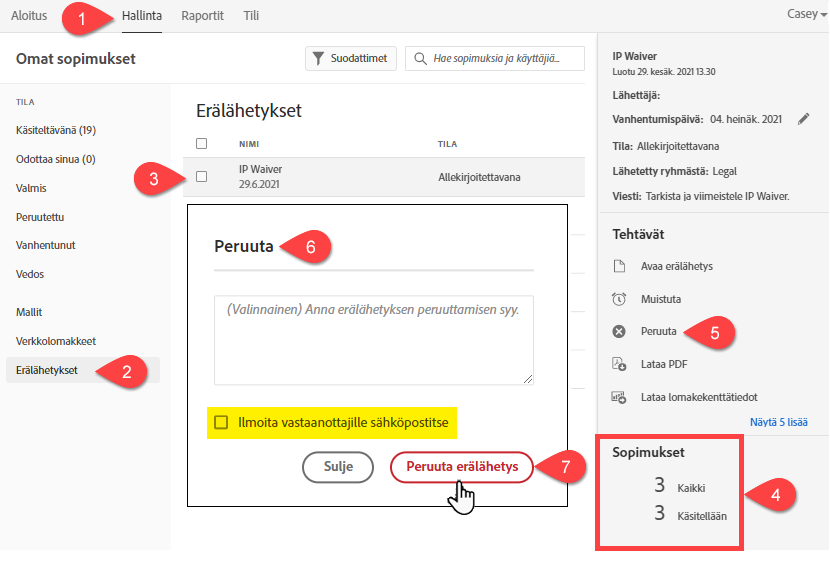
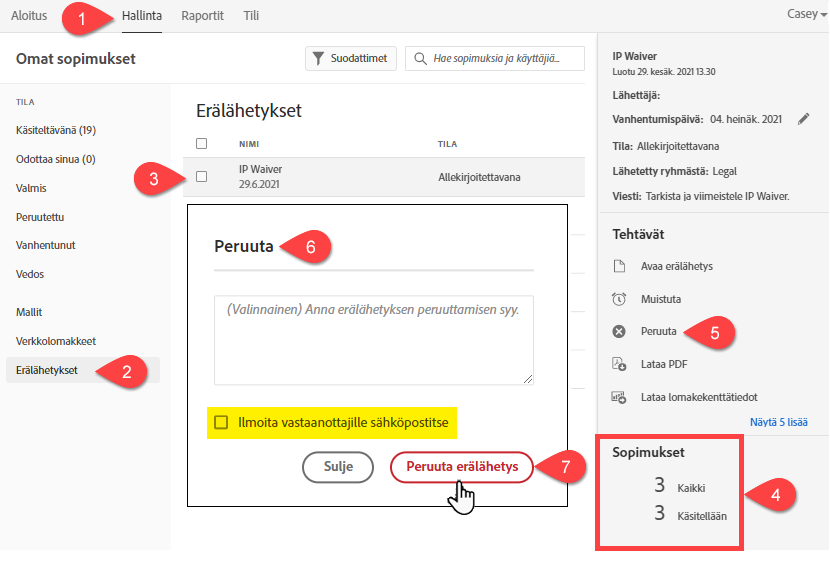
- Jos yksi tai useampi yksittäisistä tapahtumista on suoritettu loppuun, mahdollisuus peruuttaa Massalähetys-tapahtuma poistetaan käytettävissä olevista toiminnoista.
- Tässä tapauksessa sopimukset on peruutettava erikseen
- Jos yhtään (nolla) yksittäistä sopimusta ei ole toteutettu, voit peruuttaa yleisen Massalähetys -tapahtuman.
-
Napsauta Peruuta -toimintoa
-
Määritä valinnaisesti:
- Syy
- Tarkista Ilmoita vastaanottajille sähköpostitse-ruutu, jotta vastaanottajille ilmoitetaan, että sopimus on peruutettu
-
Napsauta Peruuta massalähetys -painiketta.
Näyttöön tulee viesti onnistumisesta:


Massalähetys -tapahtuma pysyy näkyvissä Hallinta-sivulla.
Voit poistaa tapahtuman seuraavasti:
- Napsauta tapahtumaa yhdellä napsautuksella näyttääksesi toiminnot
- Napsauta Piilota Erälähetys
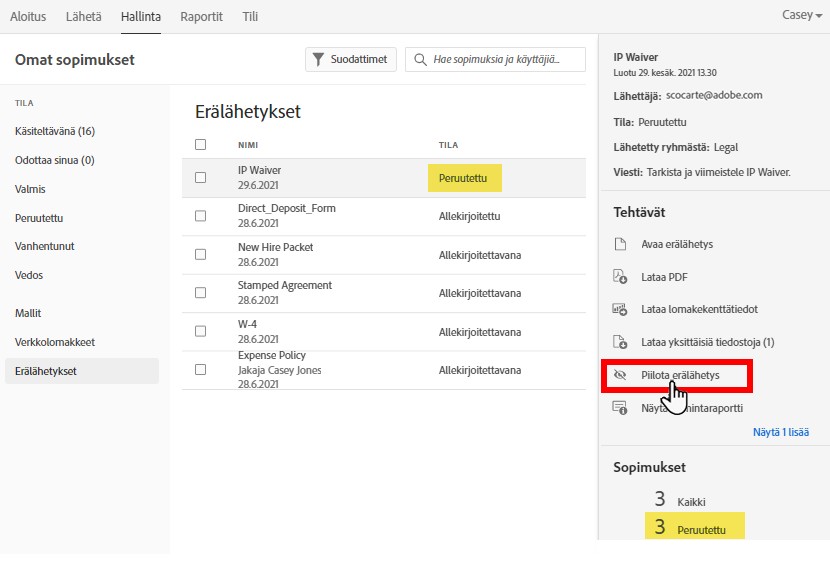
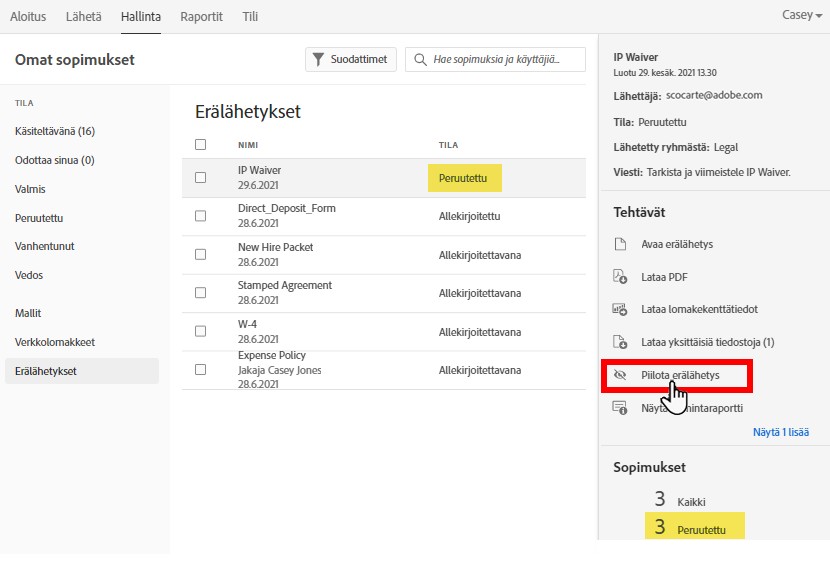
-
Siirry Hallinta-sivulle
-
Napsauta vasemmassa palkissa olevaa Erälähetykset-suodatinta
-
Napsauta tapahtumaa, jonka tiedot haluat hakea.
- Oikeanpuoleinen palkki avautuu, jolloin näkyy tapahtuman toiminnot.
-
Napsauta Lataa lomakekentän tiedot -toimintoa
- CSV-tiedosto, joka sisältää laikki Lähetä eränä -tapahtumaan liittyvien alisopimusten nykyiset kenttätiedot ladataan automaattisesti